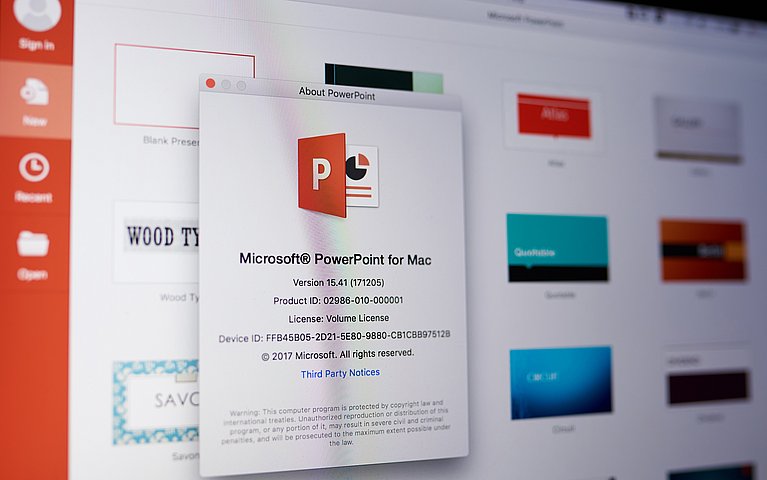
Wie Sie in PowerPoint professionelle eigene Layouts erstellen
Neben dem Inhalt und den logisch aufeinander abgestimmten Argumenten überzeugt eine PowerPoint-Präsentation vor allem durch ihr Layout. Die Art der Formatierung und Darstellung auf den Folien kann Zuschauer und Zuschauerinnen inspirieren und interessieren. Sind die Folien und ihr Design langweilig und wenig nutzenorientiert aufgebaut, ist das Gegenteil der Fall. Das Publikum lässt sich im Höchstfall berieseln und wird zum neutralen Beobachter. Da das Layout für die PowerPoint-Präsentation entscheidend ist und mit den Inhalten und thematischen Fakten korrespondieren muss, fragen sich Redner und Präsentatoren regelmäßig, was essenziell ist, um ein professionelles Layout zu erstellen.
Videoanleitung - PowerPoint: Wie Sie Layout-Vorlagen, Templates und den Folienmaster richtig einsetzen und verändern
Layout erstellen: Praxistipps für den Rede-Erfolg
Um eine interessante und nutzenorientierte Präsentation zu konzipieren, die Zuhörer anspricht, benötigt man in PowerPoint grundsätzlich ein Layout. Dieses muss entweder aus einer „leeren" Präsentation oder aus einer Vorlage erstellt werden. In PowerPoint findet man persönliche oder vom Programm zur Verfügung gestellte Vorlagen in der Registerkarte „Datei.“ Mit einem Klick auf die Schaltfläche „Neu“ können PowerPoint-Vorlagen ausgewählt werden.
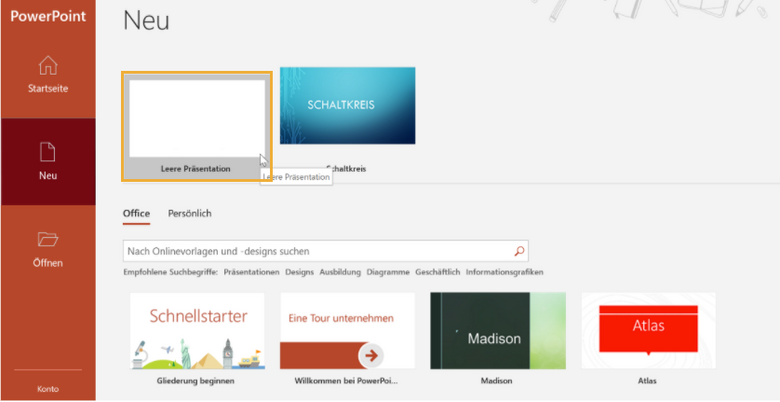
Abhängig von der gewählten Vorlage sind Farben, Schriftarten und das Folienlayout individuell vorgefertigt. Gleichzeitig ist es zu jedem Zeitpunkt möglich, die genutzte Präsentationsvorlage abzuwandeln und Teile der Präsentation durch ein persönliches Design zu ersetzen. Gleiches gilt für Firmen-Templates, die von Unternehmen für Präsentationen zur Verfügung gestellt werden. Trotz der Notwendigkeit, das Corporate Design zu nutzen, können das Folienlayout abgewandelt werden, um verbale Argumente durch das Design herauszustellen.
Das Folienlayout anpassen – worauf man achten sollten
Wählt man eine Präsentationsvorlage, beispielsweise die von Microsoft zur Verfügung gestellte Vorlage „Madison“ aus, hat man im ersten Schritt die Option, die Farben der Präsentationsvorlage anzupassen.
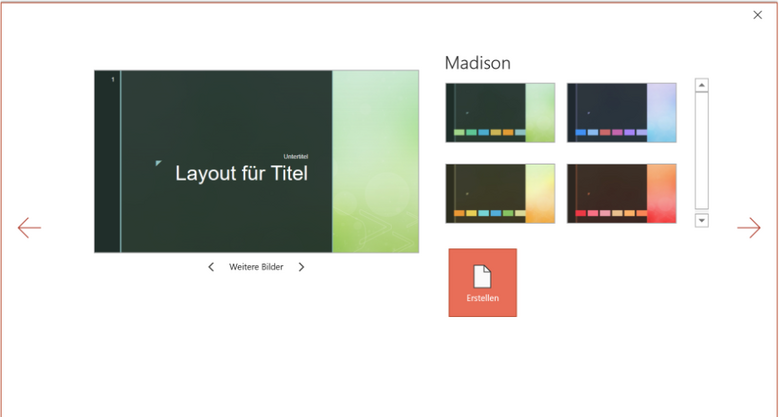
Durch Aktivierung der Schaltfläche „Erstellen“ wird die Vorlage und das Folienlayout für die persönliche Präsentation übernommen.
Bedeutend für das Erstellen von Layouts ist in Microsoft PowerPoint der Folienmaster. Diesen finden Sie im Menü „Ansicht.“
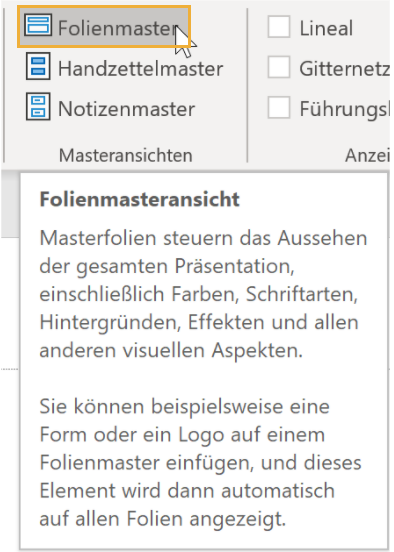
Im Folienmaster können Sie Formen, Schriftarten und das Design universell anpassen. Alle visuellen oder textlichen Abwandlungen auf Folien werden in der Folge für die gesamte Präsentation und für neue Folien übernommen. Die sogenannte Masterfolie oder die Masteransichten sind die Grundlage jeder Präsentation in PowerPoint. Anpassung, die Sie in den Masteransichten und Master vornehmen, werden auf alle Folien Ihres Projektes übernommen.
Möchten Sie zum Beispiel Ihr Firmenlogo auf allen Folien der Präsentationsvorlage „Madison“ einbetten, funktioniert dies effektiv, indem Sie die Grafik an einen Platzhalter binden. Mit Platzhaltern erreichen Sie eine Äquivalenz in der Darstellung und können vordefinierte Layouts für Texte, Grafiken oder Mediendateien erstellen. Zum Beispiel sollten Sie das Firmenlogo grundsätzlich mit einem Platzhalten in die Folien der Präsentation einfügen, damit es grundsätzlich an der gleichen Position im Folienlayout erscheint.
Die folgenden Objekte profitieren im Besonderen von Platzhaltern:
- Texte, beispielsweise Absätze oder Überschriften benötigen Platzhalter. Ein Platzhalter garantiert, dass Schriftarten, die Schriftgröße, Fußzeilen und Farben in ihrer Ansicht auf allen Folien gleich erscheinen.
- Grafiken, zum Beispiel das Firmenlogo, sind auf einen Bildplatzhalter angewiesen, sodass sie grundsätzlich an der richtigen Stelle im Folienlayout eingefügt werden. Ebenso kann ein Diagramm durch Platzhalter auf der Folie gebunden werden.
Neben dem Einfügen von Texten oder Grafiken können Sie das Publikum überzeugen, indem Sie zum Beispiel beeindruckende Folienlayouts mit abgerundetem Bild-Platzhalter erstellen.
Ein Titelplatzhalter oder ein Platzhalter für eine Fußzeile kann in den Masteransichten mit einem Klick auf die linke Maustaste ein- oder ausgeblendet werden.
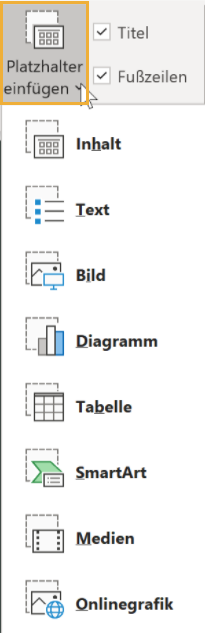
Durch dieses Vorgehen erstellen Sie Ihr persönliches Masterlayout.
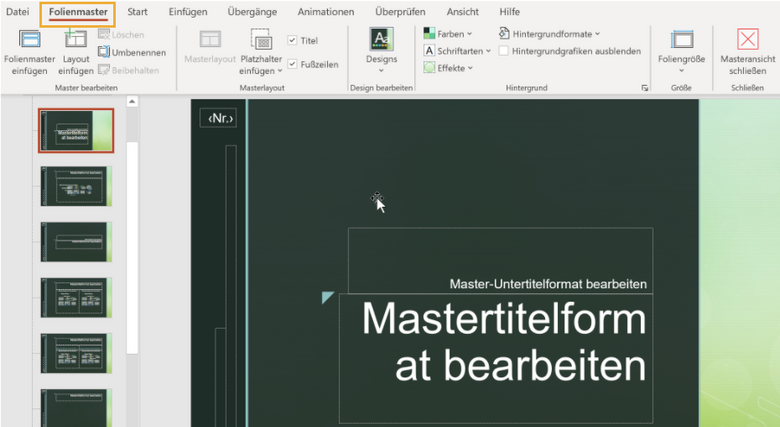
Mit dem Folienmaster verfügen Sie zusammenfassend über ein wirksames und praxiserprobtes Tool mit wesentlichen Funktionen, um Text und Grafiken auf Folien gleichmäßig darzustellen. Ein in dieser Art aufgebautes Design vermittelt Professionalität und hilft dem Publikum, sich auf die Argumente der Präsentation und nicht auf offensichtliche Fehler im Folienlayout zu fokussieren.
In PowerPoint Layouts erstellen – was noch wichtig ist
Im Folienmaster wird ein Layout grundsätzlich in Bezug auf Schriften, Grafiken und die Ansicht angepasst. Schritt für Schritt entsteht ein Masterlayout mit einem einheitlichen Design. Abseits dieser grundsätzlichen Einstellungen ist es wichtig, dass SmartArt, Grafiken, Farben und Schriftarten auf den Folien der Präsentation individualisiert werden. Zum Beispiel kann das Einbetten einer Scrollbar in ein Textfeld viel Aufmerksamkeit der Zuhörerschaft einbringen.
Um einzelne Folien spezifisch aufzubauen und Argumente und Visualisierungen professionell miteinander zu verschmelzen, stehen PowerPoint-Nutzern unterschiedliche Funktionen und Registerkarten zur Verfügung:
Registerkarte „Einfügen“ | In dieser Registerkarte besteht die Möglichkeit, Grafiken, SmartArt, Formen und Medien in die Präsentation einzufügen. |
Registerkarte „Ansicht“ | In der Ansicht in PowerPoint können Sie einen Entwurf der Präsentation anhand von verschiedenen Darstellungsoptionen betrachten. Dies ist wesentlich, um das Design der Folien zu optimieren. |
Registerkarte „Übergänge“ | In diesem Menübereich können spezifische Folienübergänge eingerichtet werden. |
Registerkarte „Animationen“ | Durch Animationen können Texte oder Grafiken in ihren Darstellung durch Effekte professionalisiert werden. |
Ein interessantes und ansprechendes Folienlayout in PowerPoint muss:
- Zu den Argumenten und
- Thematisch zum Präsentationsziel
passen. Die Präsentation und die verbalen Ausführungen müssen eine Einheit ergeben. Die Intention bei Änderungen oder bei Anpassungen des Layouts muss sein, das Publikum durch die Formatierung, die Ansicht und das Folienlayout bestmöglich anzusprechen und die Aufmerksamkeit zu erhöhen. Dies geschieht, wenn Präsentationsvorlagen individualisiert und das Layout an die Bedürfnisse der Zuhörerschaft angepasst wird.
Zusammenfassung: So erstellen Sie professionelle Layouts
Um in PowerPoint professionelle Layouts zu erstellen stehen unterschiedliche Funktionen und Registerkarten zur Verfügung. Vor allem der Folienmaster, mit dem man einheitliche Layouts unter der Verwendung von Platzhaltern erstellen kann, ist in der Konzeption wesentlich. Zusätzlich sollte jede Präsentation individualisiert werden, um Argumente durch Visualisierungen, Schriftarten, SmartArt und das allgemeine Design wirkungsvoll zu unterstützen. Wer in dieser Weise Layouts erstellt, wird die Präsentationsziele erreichen und das Publikum durch ein professionelles Folienlayout überzeugen.










